Es una acción automática para procesar el metal estirado de manera más metalúrgica.
Da una textura crujiente y ajusta el color.
□ Sobre la acción automática de "Color"
"Color" es aquel que le permite cambiar el metal a cualquier color que desee.
Es solo cuestión de recortar a la capa de abajo y crear una capa en modo de superposición, pero la agregué para ahorrar tiempo.
"Color" es
(1) Realizar otra acción automática de procesamiento de metales
(2) Ejecutar "Color"
(3) Pon tu color favorito en la capa hecha de (2)
Puedes cambiar el color siguiendo estos pasos.
En la imagen de arriba, ejecuto "Plata" y luego pongo un azul más oscuro en "Color".
□ uso
Seleccione la capa de la parte metálica, seleccione la acción automática y presione Reproducir acción automática (marca ▷ inferior derecha).
Puedes ajustar la opacidad de la capa creada a tu gusto.
□ Actualizar complementos
Lo agregué para darle una textura más oxidada.
Continúe realizando la acción automática "Textura de óxido +" después de realizar otra acción automática de óxido (Óxido 1, Óxido 2, Óxido 3, Óxido 4).
Puede usar la acción automática una encima de la otra hasta que obtenga la sensación de óxido que desee, cambiar la opacidad, raspar el óxido resultante con un borrador en algunos lugares o ajustarlo libremente. Por favor, intenta jugar con varias combinaciones.
【Ejemplo】
En esta imagen, se ejecuta "Rust 4" y luego se ejecuta "Rust Texture +".
Procedimiento específico para combinar □ el procesamiento de óxido
(1) Seleccione la capa que desea realizar automáticamente y ejecute la acción automática de óxido que desee (aquí ejecute "Óxido 1").
() Después de la ejecución
(2) Ejecutar "Textura de óxido +"
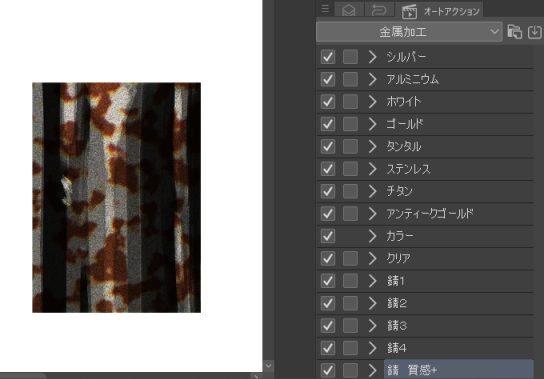
.
(3) Ejecute "Rust Texture +" nuevamente (no necesita el que sea mejor de una vez)
↓ La capa hecha de "textura de óxido +" estará en el estado de dos hojas
(3) Integra la capa hecha de "Rust texture +" y cambia la capa hecha de "Rust 1" ejecutada al principio a tu opacidad favorita (si no necesitas cambiarla, déjala como está)
(4) Raspe aleatoriamente la capa hecha de "textura de óxido +" con un borrador para hacer su óxido favorito
□ creado pensando en la plata, pero también se puede utilizar en otros colores.
* En cuanto al color a base de oro, el "oro" saldrá con un color áspero.
□ Actualizar complementos
【Ejemplo】
Los pasos para crear la imagen de ejemplo serán los mismos que los anteriores.
描いた金属をより金属っぽく加工するオートアクションです。
パキッとした質感にし、色味を調節します。
□「カラー」のオートアクションについて
「カラー」は金属を好きな色に変更できるものです。
下のレイヤーにクリッピングし、オーバーレイモードのレイヤーを作成するだけのものですが、時短のために追加しました。
「カラー」は
①他の金属加工オートアクションを実行
②「カラー」を実行
③②でできたレイヤーに好きな色を載せる
という手順で色の変更ができます。
上の画像では「シルバー」を実行してから、「カラー」で暗めの青を載せています。
□使用方法
金属部分のレイヤーを選択し、オートアクションを選び、オートアクションの再生を押してください(右下▷マーク)。
お好みで作成されたレイヤーの不透明度を調節されても良いと思います。
□アップデート 追加分
より錆びた質感にするために追加いたしました。
「錆 質感+」のオートアクションは、他の錆オートアクション(錆1、錆2、錆3、錆4)を実行した後に、続けて実行してください。
お好みの錆感になるまでオートアクションを重ねて使用したり、不透明度を変更したり、できた錆を所々消しゴムで削ったり、自由に調節することができます。いろいろ組み合わせて遊んでみてください。
【作成例】
この画像では「錆4」を実行した後に「錆 質感+」を実行しています。
□錆加工を組み合わせた具体的な手順
①オートアクションを実行したいレイヤーを選択し、お好きな錆のオートアクション実行(ここでは「錆1」を実行)
↓実行後
②「錆 質感+」を実行
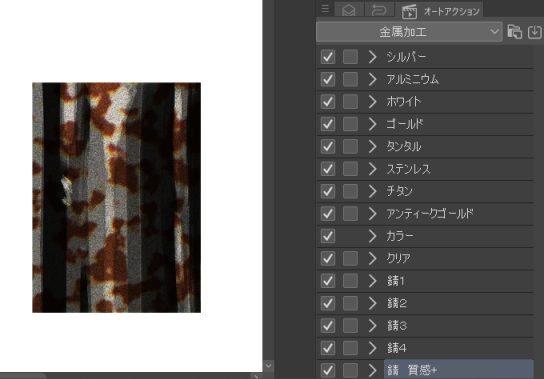
.
③もう一度「錆 質感+」を実行(一度で良い方は必要ありません)
↓「錆 質感+」でできたレイヤーが二枚の状態になります
③「錆 質感+」でできたレイヤーを統合し、始めに実行した「錆1」でできたレイヤーを好きな不透明度に変更(変更が必要ない方はそのまま)
④「錆 質感+」でできたレイヤーを消しゴムでランダムに削り、好みの錆を作る
□銀色を想定し作成しましたが、他の色味でも使用できます。
※ゴールド系の色味は「ゴールド」は色味がきつく出てしまいます。
【作成例】
例の画像の作成手順は、上記の手順と同じになります。








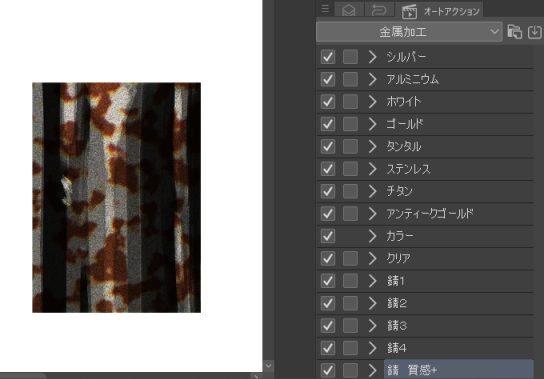 .
.













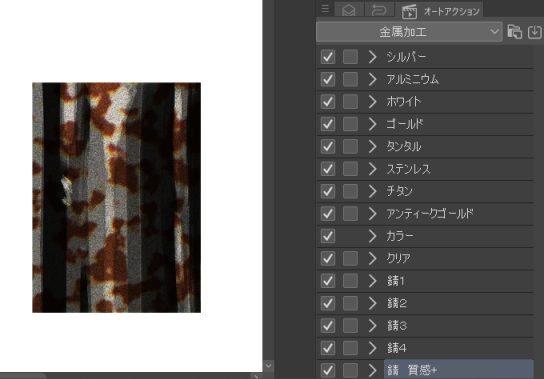 .
.























































